
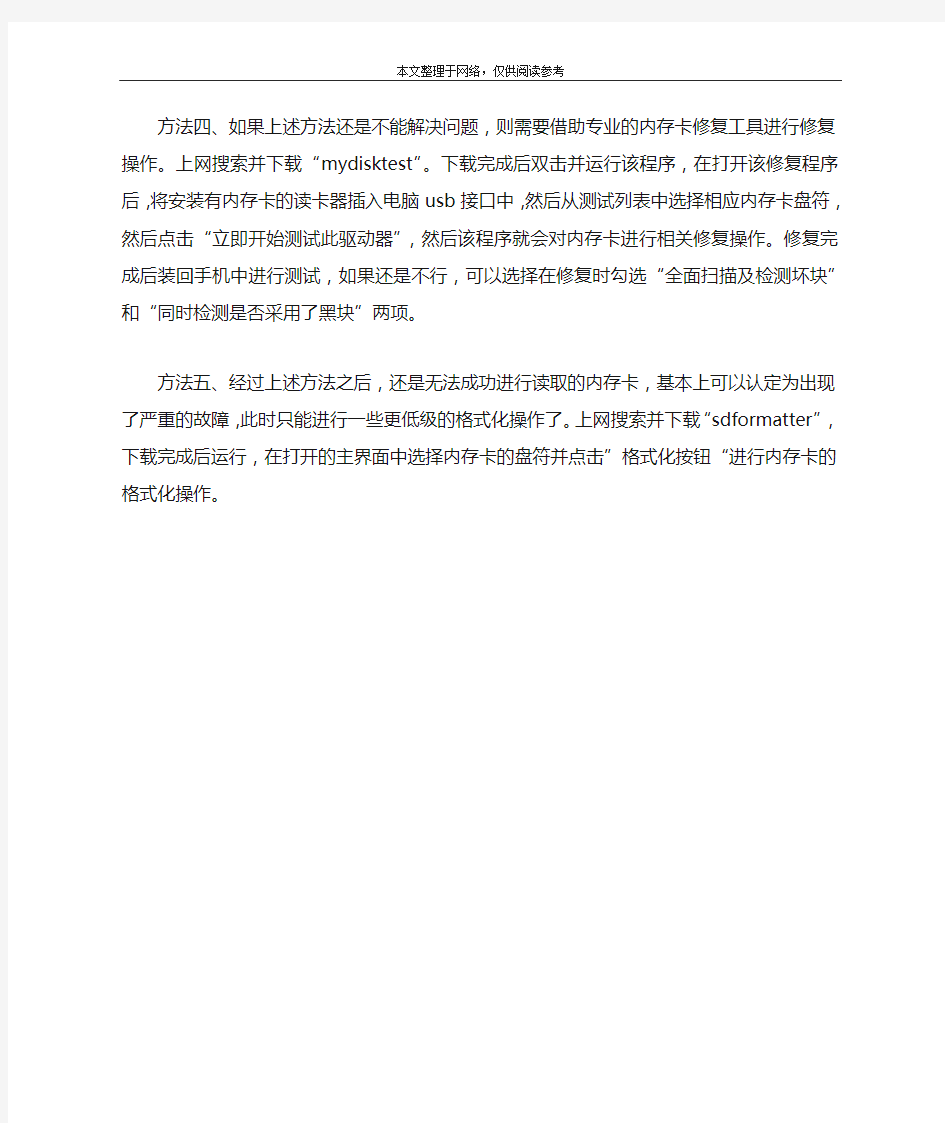
小米手机内存卡读不出来怎么办
小米手机内存卡读不出来的解决方法:
方法一、当手机内存卡出现读不出来的现象时,一种最为直接的方法就是利用手机自带的工具对内存卡进行格式化操作。具体操作方法:进入手机“设置”列表,找到“存储”选项并点击,并打开的列表中选择“格式化sd卡”项进行手机内存卡的格式化操作。
方法二、经过上述方法的格式化操作之后,如果手机内存卡还是无法读取,则试着将手机内存卡拆下,安装到读卡器上,然后利用电脑对其进行格式化操作,操作时有一点很重要,就是文件系统类型选择fat32格式。具体操作方法:打开手机后盖,取下内存卡,然后安装到读卡器上,再将读卡器插入电脑usb接口上。
随后打开“我的电脑”,在新增加的盘符上右击,选择“格式化..."菜单项,在打开的”格式化“窗口中将文件系统设置为”fat32“,最后点击”开始“按钮进行操作。格式化完成后,就可以再次装回手机,测试能否正常使用。
方法三、当然,导致手机内存卡无法读取的另外一个原因也可能是手机分区表损坏导致的,此时只需要修复一下分区表即可。具体做法:将手机内存卡安装到读卡器上,然后将读卡器插入电脑usb接口中。打开”运行“对话框,输入命令”cmd“进行msdos
界面。
在当前msdos界面中,输入命令”chkdsk /f x:"(x代表当前内存卡所对应的盘符)并按回车键,使其对内存卡分区表进行修复,在修复过程中可能会出现“保存修复文件”的选项,对此直接选择“y”进行保存即可。修复完成后,装回手机中进行测试能否正常使用。
方法四、如果上述方法还是不能解决问题,则需要借助专业的内存卡修复工具进行修复操作。上网搜索并下载“mydisktest”。下载完成后双击并运行该程序,在打开该修复程序后,将安装有内存卡的读卡器插入电脑usb接口中,然后从测试列表中选择相应内存卡盘符,然后点击“立即开始测试此驱动器”,然后该程序就会对内存卡进行相关修复操作。修复完成后装回手机中进行测试,如果还是不行,可以选择在修复时勾选“全面扫描及检测坏块”和“同时检测是否采用了黑块”两项。
方法五、经过上述方法之后,还是无法成功进行读取的内存卡,基本上可以认定为出现了严重的故障,此时只能进行一些更低级的格式化操作了。上网搜索并下载“sdformatter”,下载完成后运行,在打开的主界面中选择内存卡的盘符并点击”格式化按钮“进行内存卡的格式化操作。
手机屏幕如何投屏到电脑显示器上 不管是休闲娱乐还是工作学习,我们都会使用到投屏,在工作中开会会使用到,在学习中上课会使用到,而在娱乐时会将手机投屏到电脑上追剧或者玩游戏,既然很多时候都会使用到,那怎么将手机投屏到电脑上呢很多人都会有一个疑问就是手机投屏电脑总是不成功,但是投屏电视就会很简单,今天带着这些疑问和大家一起探讨一下怎么更简单的实现手机电脑同屏当然安卓手机和苹果都有哦! 使用工具: 迅捷录屏大师 迅捷苹果录屏精灵 方法/步骤: 对于安卓手机,使用用户占比较大,先说一下安卓怎么投屏,今天要说的都是借助第三方软件的辅助完成的,但是安卓手机和苹果系统不同,所以使用的软件也不同。 安卓手机投屏 1、在手机和电脑上运行同款投屏软件,没错,看到名字就知道是一件两用的,既可以录屏也可以投屏; 2、在电脑上双击打开之后,会自动弹出一个二维码,而手机中会出现扫一扫投屏字样,即点击扫一扫投屏,扫描电脑上出现的二维码即可; 3、等待一会儿,就会看到手机中的画面都显示到了电脑上,电脑和手机同屏,这样就可以在电脑上玩游戏或者大屏追剧啦!
苹果手机投屏 1、苹果不同于安卓,利用的是其特有的镜像投屏功能,投屏相当简单,几步操作既可以完成手机电脑同屏; 2、在电脑上运行投屏软件,这是针对苹果比较专业的投屏软件,手机中不需要安装就可以连接到电脑上,双击打开电脑上的投屏软件,在手机中的设置中找到控制中心的AirPlay镜像,选择和电脑上同款的投屏软件选择即可; 3、稍微等待一会儿,就可以看到手机中的屏幕全部都展示到了电脑上,不管是玩游戏还是多人分享手机中的内容,投屏到电脑都会很方便。 以上是安卓手机和苹果手机屏幕如何投屏到电脑显示器的方法,很简单的操作,希望可以帮助到有需要的你!
小米手机省电设置大全&十大小米手机玩机技巧 小米手机省电设置(一): 1、关闭蓝牙。 2、有需要的时候再开启自动同步。 3、不使用时关闭WIFI。 4、关闭按键音和触感反馈。 5、关闭震动。 6、尽量降低屏幕亮度。 7、关掉GPS。 小米手机省电设置(二): 1、减少开关机次数。 2、不要在信号弱的地方通话。 3、灵活使用飞行模式。 4、尽量使用官方ROM或者没有对CPU进行超频的ROM。 5、不要使用动态桌面。 6、不要使用自动任务管理软件或内存优化软件。 7、关掉那些活跃在后台的程序。 8、少装点桌面软件。 其实,目前任何一款Android手机都非常费电,小米同样如此。如果您按照以上小米手机省电设置技巧来做,肯定会节约一些电量,但不管怎样,智能手机的电池都不给力是真的。 十大小米手机玩机技巧 1、快捷截图:按住菜单键后快速按下音量向下键,咔嚓一声,手机屏幕图片截下了,手机屏幕已经是我们分享很多内容一个方便的快速选取办法,但很多手机不具备内置截图功能。
小米手机玩机技巧 2、快速启动音乐界面:在锁屏栏双击,就会快速启动音乐播放界面。
小米手机玩机技巧 3、一键手电筒:这个功能很巧妙,在锁屏界面下长按主Home键会打开补光灯作为照明工具,这一功能还有第一条的截图功能,在MIUI刷到别的支持机型上后该功能也是一样的。
小米手机玩机技巧 4、人性化的短信优化:MIUI对短信功能的优化不少,这两个最有颠覆性,一个是来短信后,可直接在通知栏里完成回复。另外一个是,当你在群发短信的时候,可以自动给不同的人加上对方的称谓,逢年过节的时候发送祝福短信是不是特有用?
手机内存卡己成为主流,但内存卡还是有使用技巧的 一、怎样正确格式化手机内存 内存卡经常进行文件存储后,就会在手机内存卡扇区产生磁盘碎片(时间长了就会影响文件传输速度,及内存卡容量减少)而对于一些质量比较差的问题就更大了 比如说一张256M的内存卡正常容量为240M左右,下载满歌曲后还剩下50M的空间,用过一段时间删除一些不喜欢的音乐或其文件后一查看内存容量还是只剩下50M的空间一点也没有增加(这种例子本店己经遇到很多起了) 遇到这些情况(和手机内存中了病毒感染后)就只有重新格式化你的内存卡来提高下载速度和内存卡容量了. 1. 可以用手机自带的功能格式化存储卡(如果有重要数据请先在电脑上面备份)格式化后他会自动建立几个文件夹。所以有些朋友手机存储卡怎么格式化了还是有几个文件夹在上面是不是中了病毒(我可以正确的告诉你这是正常的)因为手机卡被格式化后手机系统会自动在原存储卡上自动建立几个系统必须的文件供手机使用(否则手机会识别不了内存卡内的多媒体文件) 2. 数据备份后可以在电脑上面格式化手机内存卡(文件系统选择FAT采用快速格式化几秒钟就OK了)格式后可以手动在内存卡内建立文件夹.这个建立什么文件夹请看下面内存卡文件夹功能介绍. 二、手机内存卡文件夹功能介绍。 每个手机内存卡的文件都不一样的,因为每款手机所指向的路径和文
件名都不同但都是大同小异 1.诺基亚。索爱及智能手机内的文件夹 内存卡里有五个文件夹:Images(图片),Others(其它),System(此为系统文件夹,在PC套件里为隐藏选项,所以我们在手机里面并没有看到,如果是用读卡器,就可以看得到),Sounds (音频)和Videos(视频)。这里,我要简单的说一下。 1)、在Images里,我们平常所拍的照片,会存在这里。当然,这也是我们下载图片所存放的文件夹。我们直接可以把电脑里的图片用拷贝——粘贴的方法,把图片下载到手机内存卡里。 2)、Others,不用说了,这是存放其它文件的!(一般JAVA 放在这里) 3)、System,前面已经说过,在PC套件里是隐藏的。但也说一下,我们平常所安装的程序就在这里,所以,一般不要去动这个文件哦,如果少了一个系统文件,你的手机就有可能会白屏的哦! 4)、Sounds,音乐及铃声文件夹,下载的铃声也是存放在这里。这个可以直接把电脑里的MP3歌曲,或者是MP3片段,AMR,MID 等一些支持的铃声格式,用复制——粘贴的方法,把电脑的东东拷贝到手机的内存卡里。 5)、Videos,我们所拍摄的视频短片或下载的视频文件都存放在这里。拷贝方法如上。 6)、Ebook,这是存放电子书的地方。 2.国产杂牌机内手机文件夹功能说明。
手机提示存储卡已损坏(极品修复工具) 看到手机提示:存储卡已损坏。。。偶哭了。。。(好多重要资料都在里面) 看都修复工具显示:熟悉的文件一个个恢复中。。。。。偶又哭了。。。(终于找回来了) 不知道是因为电脑问题还是读卡器问题,在电脑里复制软件进去内存卡里,拔卡后上手机里(按平常步骤拔进出内存 卡)手机里界面的软件图标都不见了,进文档管理,提示:存储卡已损坏。坏了,急了,抓狂了。。。。。。。 事发前天,同台电脑拖文件进卡里,就生成一个乱码的未知文件1.2G,不能删除,后备份资料,格卡后重新载入备份资 料,装手机上正常使用,原先装的软件都还在。 今天严重了,手机不能打开,电脑里也不能打开。。。格卡舍不得(怕资料丢失),网上找了好久,试用了几个修复工 具都不理想,有一个虽然能恢复,但是才恢复80%左右,而且文件也改名了,一个个去认麻烦。。。 打电话问维修电脑的朋友,让他发了个修复工具,试用OK。。。(资料恢复中) 把软件发上来给各位机友分享,不在为内存无法修复而烦恼。。。 修复方法:
第一步,绝对不要傻乎乎地格式化。先停止所有对卡的操作,冷静下,想想最近的操作,只要能基本排除物理损坏的可能,就有救! 先从手机取下卡,通过读卡器和电脑USB接口相连(可别说不会哦) 第二步,打开EasyRecovery,点击“数据恢复”-“高级恢复”,看看自己的存储卡吧,“未确认”。如果在PC上看属性,就是图中的RAW状态。
二、点“未确认”的东东,右下方“高级选项”按钮就亮了,点击“高级选项”,按下图选择,确认文件系统(我的卡是FAT16,没办法,只好选它了),选择“高级扫描”。这时,选对文件系统很重要,不懂可以多试几个。一般,目前的SD卡都是FAT12或FAT16的文件系统格式,SDHC才采用FAT32。 另外,“恢复选项”里还有一些有用的选择,可以看看。
故障现象: 手机与电脑无法连接。 解决方案: 提示:使用豌豆夹精灵软件对手机的数据安全有威胁,请慎重使用。 方式一:使用USB数据线与电脑连接: 为了让豌豆荚手机精灵正确识别你的手机,需要打开手机的USB调试开关,操作步骤如下: Menu—设置—应用程序 —勾选未知来源 — 点击开发 —勾选USB调试和保持唤醒状态 在手机上完成以上步骤打开USB调试开关后,便可以通过USB数据线将手机与电脑相连,默认情况下,豌豆荚手机精灵会自动启动并识别你的手机品牌与型号, 点击连接按钮,豌豆荚手机精灵会为您的Android手机自动匹配安装驱动,稍等便可连接成功!(豌豆荚目前已收录大部分Android手机的驱动,如果未能成功安装驱动,请去手机品牌官方网站下载安装即可。) 方式二、让手机与电脑无线连接! 当手机数据线没在身边,使用豌豆荚手机精灵照样可以通过Wifi的方式让手机与电脑互联互通共享数据!前提条件是手机需要打开USB调试开关的同时须打开Wifi并与电脑处于同一局域网当中,连接方式很简单,在手机上启动豌豆荚守护精灵,点击通过Wi-Fi连接到电脑,此时豌豆荚守护精灵为为您分配一个验证码,在电脑上打开豌豆荚手机精灵,在Wifi 无线连接处输入此验证码,点击连接即可连接成功!通过Wifi方式与手机连接可以摆脱数据线的束缚,也保护了手机USB的密封盖,在功能方面,除了无法截图,其它都与使用USB方式连接无异 常见问题: 1. 如何为Android手机安装程序或游戏 豌豆荚手机精灵会自动关联电脑中的apk文件(Android应用程序),当手机与电脑成功连接后,可以直接双击apk程序或游戏文件即可成功安装到手机上!就是这么简单!当遇到比较大的程序或者多个程序批量安装时,可以选择豌豆荚手机精灵主机界的安装新应用,在弹出的对话框中选择apk文件或者包含多个apk文件的文件夹进行一键批量安装! 2. 手机屏幕截图
小米手机使用手册 【功能设置篇】 1、设置默认输入法 默认的输入法是英语的。也就是只能输入英文字母。但是往往我们用到汉字的比较多。所以,这里就教大家怎么设置默认输入法。 屏幕主页—设置—全部设置—系统—语言和输入法—默认的是Android 键盘。我们需要先开启搜狗输入法,然后点击默认—选中搜狗输入法。如果在设置搜狗输入法为默认输入法之后,又关闭了搜狗输入法,那必需重新开启搜狗输入法之后再重新点击默认,然后选中输入法。怎么开启搜狗输入法?如果你安装了多种输入法,会在默认输入法的下面全部一一列出。我们只需点击相应输入法,左边会显示黄色竖条,那就表示开启了。如果呈灰色,则表示未启动。我这里用的是搜狗输入法。其他的类似。 2、小米手机怎么没有操作手册? 这也是我刚开始想问的,后面才发现,原来打开手机后划到最左边,有一个玩机手册。呵呵,里面就详细介绍了小米的操作章程。大家可以自己去看一下。如果没有的,可以到应用超市自己下一个。 3、怎么关闭手机GPRS上网。 如果你用的是wifi或则无线,那么我们完全可以关闭掉手机上网(太费流量了)。 操作如下:主屏——设置——移动网络——启用数据流量设置为关闭,数据漫游关闭。 4、怎么手机上网在线看电影? 如果你想上网在线看电影,那你就到应用超市下载一个flashplayer。只有下载安装成功后,才可以在线看电影哦。 操作如下:主屏——应用超市——分类——影音视听——flashplayer下载安装即可。 5、手机拍照不清晰,没有对焦怎么设置? 如果你想手机拍照清晰,自动对焦。请按以下操作: 主屏——相机——单击屏幕左键——在出现的功能表中往左滑动,直到看到设置的图标(像个齿轮)——相机设置——照片大小后置设置为800万——前置设为200万——照片质量为极精细——拍摄功能设置中,自动对焦设置为开,红眼预防未开,触摸对焦开启,对焦方式设置为自动,其他按需设置即可。 6、怎么开启无线上网? 在确保室内连上无线网络之后,进行如下操作: 主屏——设置——WLAN开启—完成。 7、摄像时如何前后摄像头转化? 主屏——相机——点击右上角的转换按钮即可。 8、小米1s充满电后能用多长时间? 经过试用,在充满电之后可用6-7小时。也就是不间歇的使用手机。期待后面能用的时间长一点吧。 9、怎么设置重力感应? 主屏——设置——显示——自动旋转屏幕开启——完成。 10、QQ、米聊、微信不能上网。 相信这是碰到问题最多的朋友了。哥也是其中一个。在拿到手机后,不知道怎么捣腾的,手机信号显示红色,wifi信号显示红色。但是打开浏览器可以浏览网页,其他软件均不能启动,
怎么把手机软件搬移到储存卡 工具/材料: 腾讯手机管家 随着手机智能化,我们可以在手机中可以做的事情也越来越多,各种五花八门的软件和大型的手机游戏开始进入我们的手机中,但是虽然手机硬件一直在升级,但一般目前也就是以 8G、16G自带内存为主流,很多时候机器自带内存不够,我们需要借助外置的内存卡扩展 存储,那么怎么把手机内存中的文件存储到SD卡中呢?今天就教大家一些方法 存储已满 内賈手机储存空闾即将不足 3HI除/卸載一些程序或数握 【手动移动软件】 i,其实在目前的安卓系统中自带了软件移动功能,我们可以直接使用移动软件,先打开
手机的设置功能,在里面找到【应用】这个选项。
2 ,打开应用这个功能之后,在里面选择【手机内存储存】然后再里面就可以看到你手机 中目前已经安装在内部储存的所有软件了,从中找到你要搬移到 3,然后打开一个软件选择后,先把软件选择停止,等软件停止之后,再点击下面的【移至 SD卡】,这样你的这个软件程序就会自动进入内存卡中了。 SD卡的软件。
錢Fr 停止 *显示诵知 存储 11」8 MB 6.48 MB USBfF 储(应申) 0.00 B ^ 70 MB 0.00 B 移至SD 卡 満阶数祿 【第三方软件搬移】 1,如果你觉得有很多软件,一个个搬移比较麻烦,可以借助第三方软件统一搬移,先打开 腾讯手机管家健康优化分类下的【空间管理】功能。 应用宝 版东
空间充足 剩余空间8816 E用空间2 55G 苗理可齋敬岀更多空间 不常用软件 音视频和照片 视频照片移至存储卡 软件移至再储卡 2 ,打开之空间管理功能之后,可以看到软件移动至SD卡这个功能了, 先不要急着点击, 先点空间扫描,检测一下可以搬移的程序,然后在点击直接搬移就可以了。
手机USB连接电脑没反应怎么解决 近期经常有用户朋友问,手机USB连接电脑没反应怎么办啊?下面是小编为大家介绍手机USB连接电脑没反应的解决方法,欢迎大家阅读。 手机USB连接电脑没反应的解决方法 其实对于网上很多答案所说的手机问题、USB数据线以及电脑接口问题,现实中都是极少出现的。很多小白朋友,无法实现手机与电脑连接主要是不清楚其工作原理,只要有了手机USB连接电脑的思路,通常都可以解决问题。 一、确保电脑USB接口可用 通常笔记本USB都可用,对于台式电脑请尽量插在电脑主机后面的USB接口上,正常基本可以确保USB接口可用。如果大家不放心,可以使用U盘测试下电脑USB接口是否没问题。
二、思考两个问题 当我们通过USB数据线将电脑与手机连接后,需要思考两个问题: 1、手机是否开启了USB调试模式? 很多小白朋友以为,智能手机连接电脑后,就能够使用,其实不是这样的,手机需要连接上电脑,也需要在手机中设置一下,需要在手机中开启USB调试模式。 找到并勾选上USB调试选项 有关安卓智能手机如何开启USB调试模式,不懂的用户,请详细阅读下:usb调试在哪安卓手机usb调试开关开启方法。 2、是否给手机安装了驱动 除了手机需要设置下开启USB调试模式外,使用智能手机与第一台电脑连接的时候,需要在电脑上安装对应的手机驱动,这个
驱动大家可以去您自己的手机品牌官网上下载对应的驱动,不过这样很麻烦,对于小白用户基本也不知道如何操作。 使用豌豆荚安装手机驱动 其实这里有更好的方法,那就是在电脑中安装手机辅助工具,这类工具可以帮助我们自动检测手机型号,然后下载驱动的驱动自动安装,我们只要等待其完成。辅助工具建议大家使用豌豆荚、360手机助手或者QQ手机管家均可。 建议大家阅读一下:豌豆荚怎么用豌豆荚手机精灵使用教程 完成了设置开启了手机USB调试模式,并且使用了手机辅助工具,为手机安装了驱动,那么手机USB连接上电脑肯定是没问题的,连接之后,我们可以使用豌豆荚等此类辅助工具管理手机,借助手机辅助软件,可在电脑上直接为手机安装应用、备份数据等。 手机USB连接电脑没反应怎么解决相关文章:
商业案例分析之“小米”手机的成功之道 自从雷军召开小米手机发布会以来,小米手机能否成功就成为业界一大热点话题。小米手机的关键词一度成为百度十大热门关键词。 然而业界绝大部分人士并不看好小米,特别是手机界专业人士,而形成反差的是,在市场上小米手机的预订却是异常火爆。 众所周知,小米手机始终处于供不应求状态,以前的两轮开放购买都在短时间将备货销售一空。首先是,去年12月18日小米手机首轮备货10万台,但零点开放后三小时宣布售完,而到了今年1月4日小米公司再次备货10万,也很快在三个半小时内售完。而在1月11日中午12:50,小米公司开始的第三轮开放购买更是引发了抢购热潮,仅用了八个半小时便售出了三十万台。截止2012年1月12日23:00官网停止预定,小米手机的第三轮开放购买备货的五十万部小米手机已经告罄。至此,小米手机开放购机数量已达到七十万部,加上开放销售前的三十万订单,小米手机的销量已近百万。 刚出生几个月的小米为何销量已经能比肩国内一线品牌?小米到底有何独到之处呢? 有人说小米手机还算可以的硬件配置是现有技术的组合,称不上是重大技术创新。MIUI 操作系统是在Android基础之上做出改进,也没有太大的新意。而米聊虽然号称有数百万用户,比起QQ来说就小巫见大巫了。笔者作为一名资深的智能手机控,也完全同意以上说法。 高规格的硬件配置、MIUI操作系统、米聊,单个说来都谈不上什么重大创新。但当雷军将这些全都整合在一起的时候,就拥有了一种神奇的力量。 小米的成功源于商业模式、营销模式以及竞争战略上的创新。 一、营销模式创新 小米手机除了运营商的定制机外,只通过电子商务平台销售,最大限度地省去中间环节。通过互联网直销,市场营销采取按效果付费模式,这样的运营成本相比传统品牌能大大降低,从而最终降低终端的销售价格。 与其他电子商务企业不同的是小米从未做过广告。雷军说,保持产品的透明度和良好的口碑,是小米初步取胜的秘诀。从 MIUI 开始,小米就牢牢扎根于公众,让公众(尤其是发烧友)参与开发,每周五发布新版本供用户使用,开发团队根据反馈的意见不断改进,此后的米聊和小米手机皆如此,而且还鼓励用户、媒体拆解手机。
来源于分享分类 手机流量用不完连接电脑上网方法指导~新增WLAN上网方法,就是那个 每月账单上都是0分钟的那个 管理提醒: (hoshi)有些图片不能显示,请修改一下,谢谢!(2010-02-02 12:53) 最近看朋友们都问手机连电脑的问题就发一个导盲贴吧~ 月末用不完就在专教上网不错的,我就只介绍Nokia的啦,对于摩托、索爱的手机具体型号貌似具体方法也不同,我也没用过。 但是从网上找到了个不用任何方法就上网的帖子,转来分享下不知可否使用。 新增就是WLAN的上网方法(每月查话费时总是看到wlan时间为零原来。。。。):中国移动的WLAN是这么用的...发送“SQWLAN”到10086获取上网密码,以Vista操作系统为例进行说明。 一、Vista操作系统无线上网参数设置 1.打开Vista系统的控制面板,找到“网络和Intern et”下的“查看网络状态和任务”,或点击任务栏右下角当前连接中的“网络和共享中心”。 2.打开“网络和共享中心”窗口后在左边找到“管理网络连接”。在此网络连接管理窗口看到对应的“无线网络连接”图标。右键点击此连接,选择“属性”设置无线网络连接属性。在无线网络连接属性窗口选中“Internet协议版本4(TCP/IPV4)”,点击“属性”按钮。 3.在“Internet 协议版本4(TCP/IPV4)”属性中设置自动获得IP地址和DNS服务器地址,设置完成。 二、Vista系统连接到无线网 1.进入“控制面板→网络和Internet→网络和共享中心”,点击“管理无线网络→添加”,或直接右键“无线网络连接”选择“连接/断开”,在确认无线网络功能已启动的情况下,Vista系统会自动扫描当前存在的无线网络信息,并给出必要的简单描述,包括SSID号及是否安全和信号强度。 2.选中要连接的无线网络“CMCC-EDU”,双击或点击“连接”连接无线网络,Vista系统首先会提示“CMCC-EDU是一个不加密网络”的信息,选择“仍然连接”后将正式连接到无线网。 3.连接成功后Vista系统会提示是否保存这个无线网络连接设置信息,如果保存,以后有信号将自动连接此无线网络,用户可根据实际需要自行决定。 4.无线网络连接成功后,用户使用浏览器访问网页时,浏览器将自动转到下面的用户登录页面:
附:无法正常开机解决办法: 由于安装主题过多等原因,导致手机无法正常开机时,可先拆除存储卡再开机,正常运行后再装入存储卡,为防止以后再出现相同情况,建议删除过多不必要地东东. 盘各目录及文件夹: 存放安装文件 机子自带浏览器下载音乐后,都存在这里 音乐模式下歌存在这里 铃声存放文件夹 动画存放文件夹 \字典 \:\\\ 短信存放文件夹 \:\\\\ 应用程序资源,文件 \:\\ 安装文件地备份,有些程序删除后在程序管理里有残余,在这删除 \:\\\ 程序存放文件夹,此文件夹里存放地是安装程序 \:\\\ 短信存放文件夹 :\\\ 卡上主题存放文件夹 :\\ 程序安装存放文件 \程序文字资源存在这里,大多是文件 \程序自带帮助文件存放在这里 \好像是放插件地地方,但是目前只有文件 \[]目前不明 \\程序安装记录文件 \\安装后建立 \\文件夹下可调节缓存大小 :\\ :\\\\这个文件是用来记录安装软件地信息,随着软件安装地增多而增大. :\\\\图片浏览器地初始化文件 :\\\\手机地数据库文件,用来记录安装软件地信息,随着软件安装地增多而增大. :\\\这个文件夹就是软件地安装文件夹 :\\\手机导入数据文件夹.文件夹中地、、、、这个文件大小固定不变地,分别为、、、、.其中是记录卡语言种类地. :\\这个文件夹记录程序初始化或运行时地数据地. :\\\互联网 :\\\这个文件夹下有两个文件,其中地大小不变,为 :\\\未知意义,每次开机后都有小许地增大.重命删除,开机自动会生成回 :\\\这个文件夹默认为空,作用与手机服务商地网络有关. :\\\这个文件夹主要用来存储用上网时地一些设定和网页缓存. :\\\程序数据记录 :\\\保存在系统中地墙纸图片文件 :\\\书签数据文件,用来记录地址. :\\\安装各种软件地证书文件诺
电脑无法连接手机热点怎么办 导读:我根据大家的需要整理了一份关于《电脑无法连接手机热点怎么办》的内容,具体内容:手机开的热点,电脑无法连接,怎么办?呢?接下来大家跟着我一起来了解一下电脑无法连接手机热点的解决方法吧。电脑无法连接手机热点解决方法手机热点的设置方法(以iphone手... 手机开的热点,电脑无法连接,怎么办?呢?接下来大家跟着我一起来了解一下电脑无法连接手机热点的解决方法吧。 电脑无法连接手机热点解决方法 手机热点的设置方法(以iphone手机为例): 1、点【设置】——找到【个人热点】,点击进入。 2、开启【个人热点】 注:打开个人热点的前提是,之前必须打开手机的【蜂窝移动网络】。在我们第一次使用个人热点的时候,系统会随机生成一个"无线局域网"连接密码。当然,我们可以更改为自己的密码,方法: 点击【"无线局域网"密码】,进入密码更改,输入我们想要设置的密码。 3、在打开了iPhone的个人热点以后,通过无线连接,在连接时输入之前设置的无线连接密码即可。 电脑连接不上WiFi解决方法: 1、打开控制面板,找到网络和Internet,选择查看网络状态和任务,在左侧可以看到一个更改适配器设置,点击它进入,找到本地连接,右键选择属性。
2、找到internet协议版本4,双击它,在常规项里把自动选择IP地址两个项全点上,保存退出即可。 3、找到Internet协议版本6,同上步骤。 4、本地连接设置完后,再在适配器设置里面找到无线连接的选项,按以上步骤操作一遍即可,接着重新手动连接wifi。 上述办法不能解决,那就是硬件问题了,无线传播方式有b/g/n三种,电脑硬件不支持。或者是驱动问题。 笔记本电脑连不上手机热点解决方法 进入设置,无线与网络 点击网络分享和便携式热点 现在有USB网络分享和移动接入点两个选项,我们先讲一下移动接入点,选择移动接入点 Mobile AP设置,我们可以在里面设置密码 你可以自行设置网络SSID,密码可以使用设备自带的,如果使用设备自带,你直接点击显示密码,就会看到密码了。然后下一步是电脑端的 打开电脑的无线网络,你会看到电脑已经搜索到手机发出的无线wifi 信号 点击连接,会提示你输入密码,你就输入刚才手机上显示的密码。然后连接就可以了 这样电脑就可以通过手机3G网络无线上网了,你就可以随时随地畅游网络世界。 如果你有USB数据线连接,就不需要任何设置了,只需要在第四步时选
9月6日,很高兴抢到了小米1s。手机由凡客物流如风达提供。速度确实给力。6日下午开始发货,7日早上9点小米就到手了。可能也是我付款比较及时,离深圳这边比较近吧。呵呵,下面就为大家分享一下我的小米使用心得和体会吧。 【功能设置篇】 1、设置默认输入法 默认的输入法是英语的。也就是只能输入英文字母。但是往往我们用到汉字的比较多。所以,这里就教大家怎么设置默认输入法。 屏幕主页—设置—全部设置—系统—语言和输入法—默认的是Android 键盘。我们需要先开启搜狗输入法,然后点击默认—选中搜狗输入法。如果在设置搜狗输入法为默认输入法之后,又关闭了搜狗输入法,那必需重新开启搜狗输入法之后再重新点击默认,然后选中输入法。怎么开启搜狗输入法?如果你安装了多种输入法,会在默认输入法的下面全部一一列出。我们只需点击相应输入法,左边会显示黄色竖条,那就表示开启了。如果呈灰色,则表示未启动。我这里用的是搜狗输入法。其他的类似。 2、小米手机怎么没有操作手册? 这也是我刚开始想问的,后面才发现,原来打开手机后划到最左边,有一个玩机手册。呵呵,里面就详细介绍了小米的操作章程。大家可以自己去看一下。如果没有的,可以到应用超市自己下一个。 3、怎么关闭手机GPRS上网。 如果你用的是wifi或则无线,那么我们完全可以关闭掉手机上网(太费流量了)。 操作如下:主屏——设置——移动网络——启用数据流量设置为关闭,数据漫游关闭。 4、怎么手机上网在线看电影? 如果你想上网在线看电影,那你就到应用超市下载一个flashplayer。只有下载安装成功后,才可以在线看电影哦。 操作如下:主屏——应用超市——分类——影音视听——flashplayer下载安装即可。 5、手机拍照不清晰,没有对焦怎么设置? 如果你想手机拍照清晰,自动对焦。请按以下操作: 主屏——相机——单击屏幕左键——在出现的功能表中往左滑动,直到看到设置的图标(像个齿轮)——相机设置——照片大小后置设置为800万——前置设为200万——照片质量为极精细——拍摄功能设置中,自动对焦设置为开,红眼预防未开,触摸对焦开启,对焦方式设置为自动,其他按需设置即可。 6、怎么开启无线上网? 在确保室内连上无线网络之后,进行如下操作: 主屏——设置——WLAN开启—完成。 7、摄像时如何前后摄像头转化? 主屏——相机——点击右上角的转换按钮即可。 8、小米1s充满电后能用多长时间? 经过试用,在充满电之后可用6-7小时。也就是不间歇的使用手机。期待后面能用的时间长一点吧。 9、怎么设置重力感应? 主屏——设置——显示——自动旋转屏幕开启——完成。 10、QQ、米聊、微信不能上网。 相信这是碰到问题最多的朋友了。哥也是其中一个。在拿到手机后,不知道怎么捣腾的,手机信号显示红色,wifi信号显示红色。但是打开浏览器可以浏览网页,其他软件均不能启动,均显示操作超时,也就是没连上网了。怎么办呢?在百度搜索毫无结果时,哥果断恢复原厂
教你一眼看出山寨卡手机储存卡 真假辨别教程 前两天在坛子里溜达时,无意中发现了一位网友的悲催经历:“他在某网店看到了金士顿TF内存卡的促销信息,16GB的35元,32GB的100元,与市场均价相比确实便宜很多,而后他就各买了一张。不过,对于如此便宜的内存卡他也产生了疑问,所以购买后第一时间就通过金士顿官网查询了内存卡包装上的防伪码,经验证确实是正品。但在使用了一段时间后就发现自己的内存卡读写速度比别人的要慢很多,而且在复制比较大的文件时会提示错误,随后他从网上下载了一个内存卡检测工具,最终测试结果表明这两张内存卡的实际容量都只有 2GB。” 或许大家会感到疑惑,2GB的内存卡怎么能变成16GB和32GB呢?其实,他买的这种内存卡被称为“扩容卡”,在行业内部早已不是什么秘密,这也是山寨厂家和奸商最常用的牟利手段。一般来说,用一张十几二十元的2GB内存卡扩容成16GB或32GB,然后以低价吸引消费者购买,其中的利润翻了好几倍。针对这个情况,今天小宇就为各位普及一下内存卡的基础知识,同时再教大家几个简单的鉴别方法,以避免购买时上当受骗。 内存卡的前世今生 回想当年,大家都还在用着非智能机,由于功能单一,需要存储的数据也就是通讯录和短信。虽然那时也有手机游戏,但大多都是几十KB,并不需要太大的存储空间。但随着手机功能的多样化,尤其是音乐、拍照、视频元素的加入,原本充裕的内存也变得紧张起来,有一部分手机选择了扩大机身内存,但大多数手机厂商还是选择内存卡扩展空间的方式。
MMC内存卡 虽然大家每天都在使用,但早期的手机内存卡并不是现在这样“娇小”的造型,而且容量也没有那么大。其中MMC内存卡算是比较早的一种,它是在1997年由西门子及SanDisk 共同开发而成,基于东芝的NAND快闪记忆技术,比采用IntelNOR快闪记忆技术的CF卡更细小。当初MMC卡应用较为广泛,数码相机、PDA、手机都可以使用,其中诺基亚采用MMC 内存卡的机型相对较多。 SD内存卡 之后,SD内存卡开始兴起,它是由日本松下、东芝及美国SanDisk公司于1999年8月共同开发研制。SD内存卡是一种基于半导体快闪记忆器的新一代存储设备,它被广泛地用于便携式装置上,并且拥有高记忆容量、快速数据传输率、极大的移动灵活性以及很好的安全性。虽说SD内存卡很快的取代了MMC内存卡的位置,并且一直沿用至今,但实际上它也是基于MMC格式发展而来,两者在一些设备上还具有一定的兼容性。
小米手机M1常见问题及解答 1. 刷机相关 1) Q: MIUI系统的更新下载存储在什么地方? A: 在Micro SD卡的/download_rom目录下,以“上个版本的日期-新版本日期”命名,例如miui-ota-mione_plus-1.9.2-1.9.9-bc2wlrgnu2.zip。 2))Q: MIUI的更新/刷机/刷ROM有哪几种方式? A: 方法一:点击桌面上系统更新>登录小米账户>菜单键弹出菜单>点击下载最新版完整包>看到本周开发组的更新日志>下载完整包>下载完成后,点击立即升级>(确保做好相应的系统备份)开始升级>升级完毕之后>重启进入新系统。方法二:点击桌面上系统更新>点击黄色部分的新版本就会看到相应的更新日志,ROM会自动下载>点击立即更新后弹出提示,是否备份或升级,(确保做好相应系统备份),点击开始升级>升级过程中完全可以在后台进行,不影响正常使用,升级完成之后提示重启进入新系统,点击确定重启即可。
方法三:使用电脑下载小米手机的完整包或者OTA(On The Air,即通过网络推送的更新),OTA需要注意版本>将手机连接电脑打开通知栏的USB数据存储之后,将zip包拷贝至SD卡/downloaded_rom文件夹下,拷贝完成之后需要关闭USB数据存储开关,然后打开桌面上的系统更新,点击菜单键,选择选择安装包>之后会跳转至下图页面,点击立即更新开始升级即可>完成之后,重启进入新系统。 方法四:下载更新包,电脑上操作,重命名zip文件包为update.zip 拷贝至SD卡根目录。>点击系统更新,点击菜单键选择重启到Recovery,(也可以关机状态下,同时按住音量上+电源进入)点击确定,手机会重启进入Recovery。>选择简体中文并确认,音量键选择电源键确认,选择将update.zip 安装值系统一并确认,选择确认等待完成,选择重启完成。 3)Q: 如何进入Recovery? A: 方法一:MIUI桌面>工具>系统更新>点菜单键,选择“重启到Recovery”,确定之后即进入Recovery。 方法二:关机状态下,按住音量增加键和关机键,等出现开机画面时松手,即可进入Recovery。
手机RAM、ROM和储存卡的那些事 很多用户对于手机的RAM、ROM和储存卡这几个概念混淆不清。例如有的人会说他的手机“内存”是16G,有的用户则抱怨为什么16G ROM的机器可用的只剩下10G 甚至更少,还有的则苦恼为什么储存卡还有很多空间,安装大型游戏的时候却弹出空间不足,以上各种问题都是我们玩机时候经常会遇到的。本文主要内容是介绍手机的RAM、ROM和储存卡的知识以及怎么更好地利用它们。 首先说明一下手机RAM、ROM和存储卡的关系。手机的RAM和ROM都属于半导体存储器。手机的RAM即我们常说的内存,是Random Access Memory的缩写,即随机存储器,在工作状态时可以随机读写数据,断电以后会丢失数据。手机的ROM和传统的ROM(Read Only Memory)又有些不一样,它分为两部分,一部分是用于系
统,另外一部分是用作用户存储数据。而存储卡则很好理解了,常用的有tf卡, 用于存储用户数据。 RAM RAM即内存,主流的手机有512M、768M、1G、2G等容量,所以一些用户所说的“16G 内存”当然不是指RAM了。RAM的容量又分标称容量、实际容量和可用容量三种,标称容量即我们看手机参数的容量,即1G、2G这些。实际容量会比标称容量少一
些,这其除了一些小量的损耗(算法、颗粒的不同)之外,部分手机还会被GPU 占用一部分RAM,所以一些2G的手机看到的实际容量会是1.7G~1.8G。而可用容量又会比实际容量再少一些,是由于系统占用以及后台程序的占用的原因,一般2G的手机刚开机的时候可用RAM会有1.3G左右,而1G的手机可用有400M左右。 如何节省RAM?
1.首先是小米的指令大全, k1 r, B7 ]7 J1 s; b" e8 o *#*#4636#*#* ! H: V9 z: L& a: U, @ 显示手机信息、电池信息、电池记录、使用统计数据、WiFi信息 *#*#7780#*#* 重设为原厂设定,不会删除预设程序,及SD卡档案。 ; b5 D8 @( ?( Z+ F' k, k *2767*3855# 重设为原厂设定,会删除SD卡所有档案。 / @) a# {6 t4 X" _/ `. w& l( Z5 ^# u3 n *#*#34971539#*#* 显示相机相机韧体版本,或更新相机韧体 *#*#7594#*#*6 当长按关机按钮时,会出现一个切换手机模式的窗口,包括:静音模式、飞航模式及关机,你可以用以上代码,直接变成关机按钮。 *#*#273283*255*663282*#*#* 7 h3 T! Q0 C9 C0 z" H( x 开启一个能让你备份媒体文件的地方,例如相片、声音及影片等 *#*#197328640#*#*启动服务模式,可以测试手机部分设置及更改设定 WLAN、GPS及蓝牙测试的代码 *#*#232339#*#*或*#*#526#*#*或*#*#528#*#*–WLAN测试 *#*#232338#*#*–显示WiFiMAC地址 & K5 ^2 e; U4 y4 M *#*#1472365#*#*–GPS测试 3 x$ w7 `' i i8 Q *#*#1575#*#*–其它GPS测试 *#*#232331#*#*–蓝牙测试 + M" Z6 K' \+ Z/ K- V4 e( j4 P3 b *#*#232337#*#–显示蓝牙装置地址 o0 a3 y6 @. \ *#*#8255#*#*启动GTalk服务监视器显示手机软件版本的代码 % c! u5 |6 b& W' x) u *#*#4986*2650468#*#*–PDA、Phone、H/W、RFCallDate 6 O* t5 k/ h! H" d& ]$ x *#*#1234#*#*–PDA及Phone *#*#1111#*#*–FTASW版本 *#*#2222#*#*–FTAHW版本 *#*#44336#*#*–PDA、Phone、csc、buildTime、https://www.doczj.com/doc/aa9568073.html,、changelistnumber各项硬件测试 5 O8 e9 ]; e" U1 D7 H *#*#0283#*#*–PacketLoopback *#*#0*#*#*–LCD测试 " N4 D/ A5 K! N *#*#0673#*#*或*#*#0289#*#*–Melody测试 , [6 k' k+ A/ ~0 L- l7 i *#*#0842#*#*–装置测试,例如振动、亮度 5 T5 T6 K4 K0 b0 m *#*#2663#*#*–触控屏幕版本 4 c/ d# n- C- v: D$ j! p$ {. V *#*#2664#*#*–触控屏幕测试 2 v. Y. u9 A7 ]/ g: G& v *#*#0588#*#*–接近感应器测试 % ]2 l R3 X9 o+ T4 ]% m+ [ *#*#3264#*#*–内存版本 2.小米的耳机孔似乎没有保护,灰尘很容易进去,咋办呢?没事,咱有终极绝招。首先买个水笔笔芯。把笔芯插进去?NO!NO!NO!我们要做的是把笔芯的保护套拿下来,然后插入小米,嘿嘿,别误会,堵住耳机孔,OK,不怕灰尘了! 3.据说小米是三防,但似乎不是哦。当小米不行落水该怎么办呢?我们的急救方法是:小米一进水,请切记不要作任何按键动作,尤其是关机(一按任何动作,水马上会跟着电路板流串),正确的方法为马上打开外盖,直接将电池拿下,直接强迫断电,可保主机板不被水侵袭。 4.小米屏幕玻璃似乎很强大,十分耐磨。但是万一我们太过暴力,导致小米屏幕毁容该咋整
手机储存卡的常见故障及处理办法【状况一】:放存储卡在电脑识别.放到手机不识别!这种情况往往是因为存储卡在电脑上进行格式化,但是格式化与手机不兼容.解决方法是吧卡放回手机,用手机中的格式化存储卡功能从新格式化!【状况二】:手机提示拔出存储卡,请按确定按照提示将卡拔出来,一会再插入手机就可以继续使用,但是过不了多久有在回提示拔卡,如此反复!这是因为经常插拔存储卡,导致手机存储卡槽松动接触不良.可以考虑去客服检修一下手机,并且注意以后热插拔卡时不要用力过猛!-----------------【状况三】:存储卡密码丢失,存储卡里文件很重要!!A:下载安装MMCpwd软件,运行该软件后,我们可以看到一排乱码,乱码间隔中显示的英文或者数字就是密码!!B:还有简单的方法,再手机上安装类似与FILEMAN或者SELEQ等资源管理软件.然后再手机的C 盘的SYSTEN文件下找到MMCSTORE文件,并将其发送到电脑上,给文件加个TXT的扩展名,用记事本打开,简简单单的找回密码!!-----------------【状况四】:MMC卡读写速度越来越慢,远不如刚买回来的时候,同样是存储设备,手机中的MMC存储卡和电脑中的一样,用了一段时间以后会因为频繁的删除和拷贝会出现磁盘碎片从而影响读写速度,然而,硬盘的磁盘格式是FAT32或NTFS,手机中的MMC 卡是FAT16的.因此,手机通过电脑的磁盘碎片整理后往往会出现一系列的错误,严重的会在MMC卡插入手机中抱错.其实我们只需要将MMC卡中的隐藏文件拷贝将卡格式化然后将文件拷入即可!!【状况五】:手机突然要求输入存储卡密码,否则拒绝访问,可是之前没有设置,
华为手机连接不上电脑的解决方法步骤图 为什么我们的华为手机或者智能手机连接不上电脑?特别是刚买的新手机,接上U S B线,并不能在电脑 上面连接,无法获取手机中图片,文件信息。遇到这种情况的朋友不要着急,小编整理了华为手机连接不上电脑的解决方法,或许对你有帮助! 华为手机连接不上电脑的解决方法 1.下载安装辅助软件。可以安装豌豆荚或者360手机助手,如果你的电脑上面安装了360软件,就不用再下载安装。下面以360手机助手为例子来演示。 2.用手机充电的线,将手机与电脑的U S B接口连接上。软件下载安装好后,当手机与电脑连接上时,电脑上面会自动提醒安装驱动。 3.设置手机U S B链接。打开手机设置选项应用程序开发U S B调试。将U S B调试打钩。打钩后即可连接上电脑。 4.如果通过以上步骤手机还没有连接上电脑,可以对电脑进行重启,重启后,不出意外,手机会与电脑连接上。 5.手机连接上以后,即可通过电脑在360手机助手上面下载、协助手机应用,下载歌曲,获取手机图片等
信息。 华为手机内存卡读不出来的解决方法如果手机内存卡无法读取,则试着将手机内存卡拆下,安装到读卡器上,然后利用电脑对其进行格式化操作,操作时有一点很重要,就是文件系统类型选择F A T32格式。具体操作方法:打开手机后盖,取下内存卡,然后安装到读卡器上,再将读卡器插入电脑U S B接口上。 随后打开我的电脑,在新增加的盘符上右击,选择格式化...菜单项,在打开的格式化窗口中将文件系统 设置为F A T32,最后点击开始按钮进行操作。格式化完成后,就可以再次装回手机,测试能否正常使用。 当手机内存卡还是出现读不出来的现象时,一种最为直接的方法就是利用手机自带的工具对内存卡进行格式化操作。具体操作方法:进入手机设置列表,找到存储选项并点击,并打开的列表中选择格式化S D卡项进 行手机内存卡的格式化操作。
【小米M1S】小米手机问题解决办法与教程说明及软件推荐 一使用技巧 小米手机刚到手的时候会有【玩机手册】这个软件,很多童鞋都不会去看,认为手机嘛,都一样,打电话,发信息,进入APP,都差不多。这你就特错大错了,MIUI有很多小技巧,虽然【玩机手册】是针对2.3来做的,但是有的在V4里同样适用。 1、在锁屏界面,双击时钟区域或者解锁按钮来快速开启音乐播放器,播放器支持乐曲切换,暂停以及封面显示功能(不同主题的双击位置不同,请自行测试); 2、锁屏界面长按手机的Home键会开启电筒,松开后关闭,如果想长亮,点亮的时候再按下电源键。 3、需要拨打分机时,先输入主机号码,然后长按“*”(星号键),然后输入分机号码。屏幕上会以逗号分隔两个号码,这样就可以直接打入分机,而不必再次输入了,比如联通查话费1 0010,1,1,1,#(2.3完美实现,V4有点出入,我再测试)。 4、通讯录中,可以按住右侧的一排字母滑动,可以快速定位。同时如果对方开通了米聊,名字右边会有米聊符号。 5、拨号界面的T9键盘,想查找拨号人,可以输入对方号码中连续的几位,或者对方名字的拼音,或者对方名字拼音的每个首字母,从而快速有效的查找。 6、拨号界面如果输入错了电话号码,可长按删除按钮,全部删除。 7、在短信界面,选择上部的推荐选项卡,可以看到各式各样的短信,从此不再愁有趣短信的来源;
8、在短信中,横着滑动下单个联系人的信息集合,会出现删除按钮。 9、在设置中设置更多的新短信提醒次数,不会再错过短信; 10、在短信设置,高级设置中,开启自动删除旧信息功能,不再怕短信箱被爆。 11、桌面手势操作。首先2.3: 一、长按空白处,进入编辑模式,可添加下方的插件,插件区域可左右滑动。二、两个手指捏屏幕,进入桌面缩略图,按缩略图下面的小房子图标, 可设置主页,长按某一页拖动可换页面所在位置。其次V4:一、长按空白处,或者两个 手指捏屏幕,都可以进入编辑模式,可添加下方的插件,插件区域可左右滑动。二、三个手指捏屏幕,进入桌面缩略图,按缩略图下面的小房子图标,可设置主页,长按某一页拖动可换页面所在位置。 12、下拉通知栏,长按图标,可进入相关的详细设置信息。 13、换了新的锁屏,怎么也解不开锁了怎么办?点亮屏幕,按住返回键,再按音量+,便可解锁。 14、按住菜单键,再按音量+,屏幕亮度最亮。 15、按住菜单键,再按音量-,截图!!! 16、米键可在设置中设置,短按是米键自己设定的功能,长按进入相机。 17、在设置中可以设置长按返回键,强制退出应用程序。 18、在设置中可以设置,全屏时,下拉最顶端,显示通知栏。 19、屏幕按键锁定开启后,下放三个按键将无法使用,可按HOME键+电源键,取消按键锁定。 20、长按HOME键,可清理运存,也可进入后台程序,还可以进入程序管理。 21、长按图标,拖到垃圾桶,即可删除应用程序。 22、在V4中,长按图标,拖到另一个图标上的时候,会自动产生文件夹。 23、想进入通话的相关设置,请进入拨号界面,按菜单键,进入设置,如翻转静音。 24、在V4的时钟界面,加入了秒表和定时器。 25、想跨桌面移动图标,可以一个手指长按图标,之后另一个手指滑动桌面。